티스토리 뷰
컴퓨터 사용에서 핵심적인 역할을 하는 윈도우 운영체계는 마이크로소프트에서 개발한 윈도우 시리즈입니다.이 운영체계는 사용자들이 간편한 인터페이스와 명령어를 사용하지 않더라도 컴퓨터를 쉽게 다룰 수 있게끔 설계되어 있습니다.또한, 윈도우 시리즈는 전세계의 90% 이상의 개인용 컴퓨터에서 사용되는 만큼 시장 점유율이 높고, 호환되는 응용 프로그램이 많아 편리하게 사용됩니다.
이번 글에서는 윈도우 운영체계의 기본 운용 프로그램 중 하나인 윈도우 미디어 플레이어에 대해 알아보고, 버전 확인 및 다운로드 방법에 대해 소개하겠습니다.
윈도우 미디어 플레이어 개요
윈도우 미디어 플레이어는 마이크로소프트에서 개발한 기본적인 미디어 재생 프로그램입니다.이 프로그램은 윈도우 운영체계에 내장되어 있어서 대부분의 윈도우 사용자들이 접할 수 있습니다.윈도우 미디어 플레이어는 동영상 파일과 음악 파일을 재생할 수 있는 기능을 제공하며, 다양한 형식의 미디어 파일을 지원합니다.
사용자들은 직관적인 인터페이스를 통해 간편하게 파일을 선택하고 재생할 수 있으며, 재생 중에도 재생 속도 조절, 화면 크기 조절 등의 기능을 활용할 수 있습니다.또한, 윈도우 미디어 플레이어는 CD나 DVD를 재생하거나 인터넷 미디어 스트림을 재생하는 등 다양한 멀티미디어 기능을 제공합니다.
윈도우 미디어 플레이어 버전 확인 방법

윈도우 미디어 플레이어의 버전을 확인하는 방법은 간단합니다.
1.먼저, 시작 메뉴를 클릭하여 윈도우 미디어 플레이어를 실행합니다.
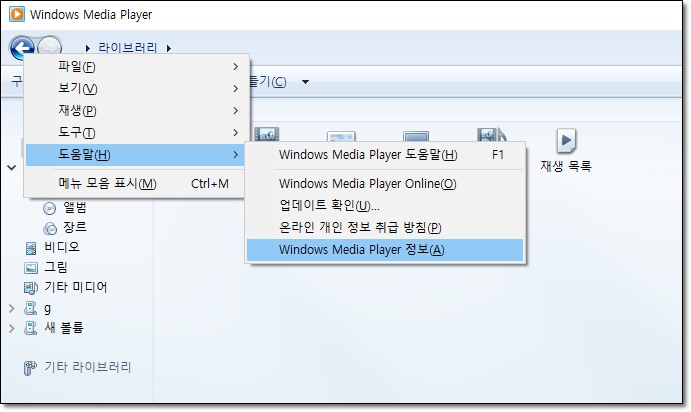
2.실행된 윈도우 미디어 플레이어 창에서 상단의 카테고리 창을 클릭한 후, 도움말(Help)을 버전에 따라서 메뉴가 표시가 되지를 않고 검색 사이트로 이동을 하는 경우가 있습니다. 이때는 ALT키를 누르고 도움말을 선택하시면 됩니다.
도움말 메뉴에서 "윈도우 미디어 플레이어 정보 확인" 또는 "About Windows Media Player"와 같은 항목을 찾아 클릭합니다.
정보 확인 창이 나타나면 거기서 버전 정보를 확인할 수 있습니다.
버전 번호는 일반적으로 앞글자로 표시되며, 만약 버전 번호의 앞글자가 "12"라면 해당 버전은 윈도우 미디어 플레이어 12입니다.
윈도우 미디어 플레이어 다운로드 방법
윈도우 미디어 플레이어를 다운로드하려면 다음 단계를 따릅니다.
1.먼저, 검색 엔진에서 "마이크로소프트 윈도우 미디어 플레이어 다운로드"를 검색하여 마이크로소프트의 공식 웹사이트에 접속합니다.
2.웹사이트에 접속한 후, 자신의 운영체제에 맞는 버전을 선택합니다.주로 제공되는 옵션은 "미디어 기능팩 다운로드" 또는 특정 버전의 윈도우 미디어 플레이어를 다운로드할 수 있는 링크입니다.
3.선택한 버전 또는 미디어 기능팩을 클릭하여 다운로드 페이지로 이동합니다.이때, 자신의 컴퓨터가 64비트 운영체제인지 32비트 운영체제인지 확인한 후, 해당 비트 수에 맞는 다운로드 링크를 선택합니다.다운로드가 완료되면 실행 파일을 실행하여 설치 과정을 완료합니다.
다른 미디어 플레이어 선택 시 고려할 점
다른 미디어 플레이어를 선택할 때 고려해야 할 몇 가지 요소가 있습니다.
파일 호환성: 선택한 미디어 플레이어가 다양한 미디어 파일 형식을 지원하는지 확인해야 합니다.
대부분의 플레이어들은 널리 사용되는 포맷들을 지원하지만, 일부 특정 포맷이나 코덱은 지원하지 않을 수 있습니다.
기능과 사용 편의성: 미디어 플레이어의 기능과 사용 편의성 역시 고려해야 합니다.원하는 기능들을 충분히 제공하는지, 사용자 인터페이스가 직관적이고 편리한지 확인해야 합니다.일부 플레이어들은 고급 기능을 제공하거나 사용자 정의가 가능한 설정을 지원하기도 합니다.
성능과 안정성: 미디어 플레이어의 성능과 안정성은 재생 품질과 시스템 안정성에 직결됩니다.원활한 재생, 영상 품질, 오디오 출력 등을 고려하여 선택해야 합니다.또한, 최신 버전의 플레이어는 보안 패치와 업데이트를 받아 시스템 안정성을 유지할 수 있습니다.
확장성과 플러그인 지원: 몇몇 미디어 플레이어들은 다양한 플러그인이나 확장 기능을 지원하여 사용자 정의와 기능 확장이 가능합니다.이는 특정 기능이나 서비스에 필요한 경우 고려해 볼 만합니다.
무료 vs.유료: 많은 미디어 플레이어가 무료로 제공되지만, 일부 플레이어는 유료로 판매되는 경우도 있습니다.필요한 기능을 충족하는 무료 플레이어를 찾을 수 있으나, 유료 플레이어는 고급 기능이나 전문적인 지원을 제공할 수 있습니다.
개인의 선호도와 요구사항에 따라 다른 미디어 플레이어를 선택할 수 있으며, 위의 요소들을 고려하여 적합한 플레이어를 선택하면 됩니다.
윈도우 미디어 플레이어는 윈도우 운영체계에서 기본적으로 제공되는 미디어 재생 프로그램으로, 사용자들이 간편하게 동영상과 음악을 재생할 수 있습니다.그러나 다른 미디어 플레이어를 선택하는 경우도 있습니다.다른 미디어 플레이어를 선택할 때는 파일 호환성, 기능과 사용 편의성, 성능과 안정성, 확장성과 플러그인 지원, 그리고 유료 여부를 고려해야 합니다.
개인의 요구사항과 선호도에 따라 적합한 미디어 플레이어를 선택할 수 있습니다.따라서, 사용자는 필요한 기능과 사용자 경험을 고려하여 자신에게 가장 적합한 미디어 플레이어를 선택하면 됩니다.
윈도우 미디어 플레이어는 윈도우 운영체계의 기본 미디어 재생 프로그램으로 편리한 인터페이스와 다양한 기능을 제공합니다.그러나 다른 미디어 플레이어를 선택할 수도 있으며, 선택 시 몇 가지 고려해야 할 요소가 있습니다.
파일 호환성, 기능과 사용 편의성, 성능과 안정성, 확장성과 플러그인 지원, 그리고 유료 여부를 고려하여 자신에게 맞는 미디어 플레이어를 선택할 수 있습니다.개인의 요구사항과 선호도에 따라 선택된 미디어 플레이어는 좋은 사용자 경험과 편의성을 제공할 것입니다.
마이크로소프트의 윈도우 미디어 플레이어 뿐만 아니라 다른 미디어 플레이어들도 다양한 기능과 특징을 갖추고 있으니,사용자들은 필요한 기능과 성능을 고려하여 자신에게 가장 적합한 미디어 플레이어를 선택해보시기 바랍니다.
'PC관련' 카테고리의 다른 글
| 7-Zip 다운로드 및 사용방법 (0) | 2024.01.30 |
|---|---|
| WinRAR 다운로드 및 사용방법 (0) | 2024.01.30 |
| PDF 파일 열기 간편해집니다! ADOBE PDF 플러그인 설치하는 방법은? (0) | 2023.06.02 |
| pdf 파일 하나로 합치기 방법 (0) | 2023.06.01 |
| 네이버를 시작페이지로 설정 방법 (0) | 2023.05.30 |
- Total
- Today
- Yesterday
- 깔라만시
- 보건소 찾기
- 엣지에서 익스플로러로 변경
- 발송시간
- 교육급여
- 복사방지 해제
- 휴무일
- 호랑이꿈
- 크롬 플래시 허용
- 플래시 허용
- 모바일주부대출
- 윈도우 부팅 검은 화면
- 등기
- 보건증 인터넷발급 방법
- Malware zero kit
- zum 없애는 방법
- 숨김파일
- 카카오뱅크 신용대출
- 애드웨어 제거방법
- 카카오뱅크 비상금대출 이자
- 카카오뱅크비상금대출
- 무서류주부대출
- GPT 파티션
- 보건증 인터넷발급
- 크롬 다크모드 설정
- 멀웨어 제로 다운로드
- 11번가 바로가기
- 윈도우 10 설치 에러
- 주부대출쉽게받는곳
- 아이폰 단축번호
| 일 | 월 | 화 | 수 | 목 | 금 | 토 |
|---|---|---|---|---|---|---|
| 1 | ||||||
| 2 | 3 | 4 | 5 | 6 | 7 | 8 |
| 9 | 10 | 11 | 12 | 13 | 14 | 15 |
| 16 | 17 | 18 | 19 | 20 | 21 | 22 |
| 23 | 24 | 25 | 26 | 27 | 28 | 29 |
| 30 |
